|
Universal Document Converter risolve un’ampia gamma di attività di conversione. Una di queste è convertire i documenti da DjVu in formato TIFF in modo da inviarli via fax o stamparli. Come ci si può aspettare, ogni specifica applicazione richiede che i file convertiti abbiano certi parametri. Le stampanti richiedono la qualità massima dell’immagine, mentre una semplice immagine in bianco e nero è sufficiente per l’invio tramite fax. Universal Document Converter permette agli utilizzatori di convertire i file DjVu in formato TIFF, mantenendo allo stesso tempo il controllo sulle caratteristiche dei file convertiti.
Utilizzare questo manuale per la conversione dei documenti DjVu.
-
Scaricare e installare il software Universal Document Converter nel vostro computer.
-
Installare il DjVu Browser Plugin per Internet Explorer dal sito di Caminova.
-
Aprire il file DjVu in Internet Explorer e premere il pulsante Print nella barra degli strumenti DjVu Browser Plugin:
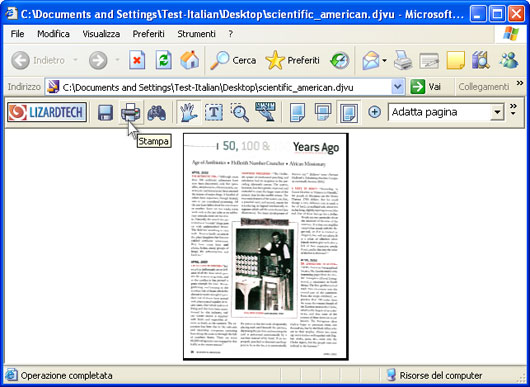
-
Selezionare Universal Document Converter dalla lista di stampanti e premere il pulsante Proprietà.
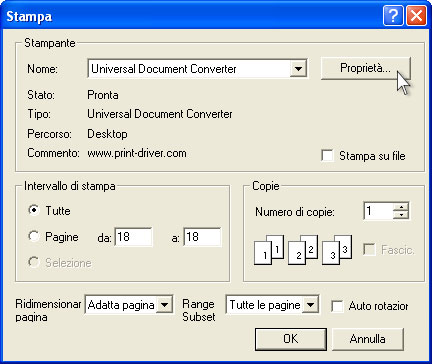
-
Nel pannello delle impostazioni, fare clic su Carica proprietà.

-
Usare la finestra Apri per selezionare "Text document to PDF.xml" e fare clic su Apri.
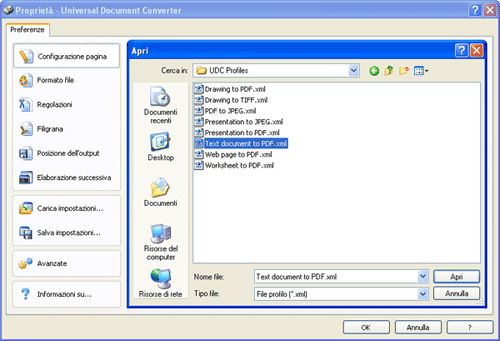
-
Selezionare "Immagine TIFF" nella scheda Formato file e fare clic su OK per chiudere la finestra Proprietà - Universal Document Converter.
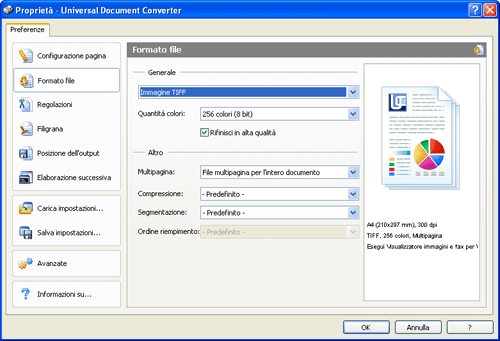
-
Premere OK nella finestra di dialogo Lizardtech plugin Print per avviare la conversione. Nella configurazione predefinita, quando il file TIFF è pronto viene salvato nella cartella Documenti\UDC Output Files.

-
Il documento convertito verrà quindi aperto nel software Visualizzatore immagini e fax per Windows, oppure in un altro visualizzatore associato ai file TIFF nel vostro computer.
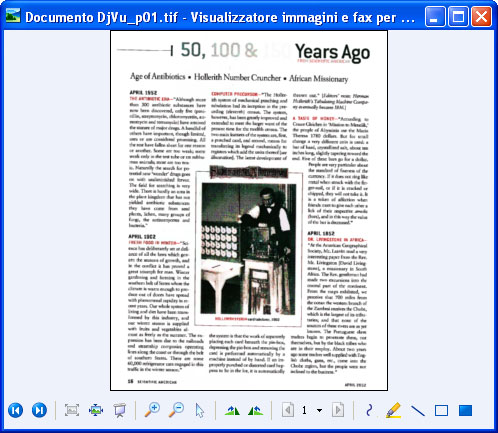
|
 |

|


